
- •Қазақстан Республикасының білім және ғылым Министрлігі
- •Қазақстан Республикасының білім және ғылым Министрлігі Қазақ гуманитарлық заң университеті экономика, бизнес және әлеуметтік ғылымдар жоғары мектебі
- •Пәннің оқу бағдарламасы
- •Соөж және сөж тапсырмаларын орындау мен тапсырудың тақырыптық жоспары
- •Əдебиеттер
- •Глоссарий
- •Білімді бағалаудың жалпы шкаласы
- •3.Пәннің оқу – әдістемелік қамтамасыздандырылу картасы Информатика және есептеуіш техникасы. Оқулықтармен қамтамасыздандыру - 2011-2012ж.
- •Семинарлық және тәжірибелік сабақтарды жүргізуге арналған әдістемелік нұсқаулар
- •1.1 Информатика пәні, объектісі және құрамдас бөліктері.
- •1.2 Ақпарат және оның түрлері, қасиеттері.
- •1.3 Компьютерде ақпаратты ұсыну формалары
- •С кибернетика;
- •-Тақырып. Сан жүйелері
- •3 Тақырып. Бульдік алгебра
- •3.1 Бульдік алгебра және компьютердің логикалық схемасы. Графтар және ағаштар.
- •3.3 Логикалық амалдармен жұмыс. Логикалық схемалар құру
- •Логикалық қосу
- •Логикалық теріске шығару
- •3 Сурет. Компьютердің функционалдық схемасы
- •B. Қатты және иілгіш магниттік дискілердегі мәлімет жинақтауыш;
- •5.2 Алгоритмдік структуралар.
- •Бағдаламалаудың негізгі құрылымы
- •6.3 Антивирусты қорғау. Архиваторлар.
- •7. Жанама (контекстік) меню дегеніміз…
- •16. Операциялық жүйе – ...
- •18. Сұхбат терезесіндегі батырмасын шерткенде, мынадай әрекет атқарылады:
- •19. Сұхбат терезесіндегі батырмасын шерткенде, мынадай әрекет атқарылады:
- •20. Егер файл атының типі (кеңейтілуі) .Bmp болса, онда бұл файлда мынадай мәлімет түрі сақталады:
- •21. Егер файл атының типі (кеңейтілуі) .Ехе болса, онда бұл файлда мынадай мәлімет түрі сақталады:
- •8.1 Ms Word бағдарламасында Microsoft Equation 3.0. Формулалар редакторымен жұмыс.
- •8.2 Ms Word бағдарламасының қосымша мүмкіндіктері: мазмұн құрастыру, гиперсілтеме қою.
- •1. Word программасы қай нұсқада іске қосылмайды...
- •8. Word редакторында көлденең сызғыштағы белгілер (маркерлер) көмегімен мынадай форматтау әрекеттері орындалмайды:
- •9. Word редакторында Формат – Абзац командасын орындағанда ашылған сұхбат терезеде мынадай аралықтарды (интервал) өзгертуге болмайды:
- •10. Ms Word мәтін редакторында қаріп көлемі мен аралықтарды өлшеуде қандай өлшем бірліктері қолданылады?
- •9.1 Кестелік процессорларға шолу. Ms Excel бағдарламасының интерфейсі. Ұяшықтарды форматтау.
- •9.2 Ұяшық адрестері. Ms Excel бағдарламасының функцияларын қолдану.
- •11.2 . Деректерді енгізу және редактрлеу. Ұяшық адрестері
- •1. Формат – Ұяшықтар (Ячейки) меню пункті көмегімен орындалмайтын әрекет нұсқасын көрсетіңіз...
- •3. Қай программа кестелік процессорларға жатпайды:
- •4. Кестелік процессордың атқаратын қызметі:
- •10.1 Ms Excel бағдарламасындағы қаржылық, статистикалық функцияларын қолдана отырып экономикалық есептерді шешу.
- •10.2 Ms Excel бағдарламасының көмегімен кредиттер мен займдарды талдау амалдары
- •1. Excel іске қосылғаннан кейін экранда толтырылмаған ....
- •Сұратулардағы есептеулер
- •1. Мәліметтер базасы дегеніміз…
- •3. Реляциялық мәліметтер базасы қатынасының (кестесінің) мынадай қасиеті болмайды:
- •11. Мббж (Мәліметтер базасын басқару жүйесі) бұл…
- •12. Access-те мәліметтер базасы (мб) – дегеніміз…
- •13. Access-те кесте дегеніміз…
- •15. Access-те форма дегеніміз…
- •16. Access-те түйінді өріс дегеніміз…
- •13.1 Компьютерлік желілер, желілік және телекоммуникациялық технологиялар.
- •13.2 Желілер жөнінде жалпы мағлұмат, компьютерлердің желілік қарым-қатынасының қажеттілігі.
- •Желілік қауіпсіздік. Компьютерлік желілерде ақпаратты алу және жіберу.
- •14.1 Компьютерлік графика түсінігі, түрлері. Растрлы және векторлы графикалық редакторларға шолу.
- •14.2 Растрлық графикалық редактормен жұмыс.
- •Компьютерлік графиканың бағдарламалық жабдықтауының жіктелуі
- •Растрлы және векторлы графикалық редактор
- •15.1 Ақпараттық қауіпсіздік және оның құрамалары.
- •15.2 Ақпараттық процестерге заңсыз енуден қорғау.
- •5 .Пәнді жүргізу бойынша әдістемелік нұсқаулар
- •"Информатика" пәні бойынша студенттің аудиториялық және аудиториядан тыс жұмыстарын ұйымдастыру.
- •1.2. Білімдерді бақылауға арналған материалдар
- •1.3. Семинарлық сабақтар, обсөж және сөж орындауға арналған әдістемелік нұсқаулар
- •Тәжірибелік және лабораториялық жұмыстарды жүргізуге арналған материалдар
- •1.1 Тәжірибелік жұмыс. Санау жүйелері.
- •Тәжірибелік жұмыс.
- •1 Лабораториялық жұмыс. Бір жүйеден екінші жүйеге өту
- •2.1 Тәжірибелік жұмыс. Сандық ақпаратты көрсету
- •2.2 Тәжірибелік жұмыс. Мәтіндік ақпараттарды кодтау Кодталған кестені қолдану
- •2 Лаборатораториялық жұмыс. Графикалық ақпаратты көрсету
- •Тәжірибелік жұмыс. Ақиқат кестесімен жұмыс
- •3.2. Келесі айтылымдар үшін ақиқат кестесін құрыңыздар:
- •3 Лаборатораториялық жұмыс. Логика тәсілімен тапсырмаларды шешу
- •4.1. Тәжірибелік жұмыс. Компьютердің логикалық негіздері
- •4.2. Тәжірибелік жұмыс. Логикалық схемалар құру
- •4 Лабораториялық жұмыс. Графтар көмегімен тапсырмаларды шешу.
- •5.1. Тәжірибелік жұмыс. Эем архитектурасының негізі түсініктері
- •5.2. Тәжірибелік жұмыс. Дербес компьютер құрылғыларын оқып үйрену
- •5. Лабораториялық жұмыс. Әрекет принциптері және жүйелік блоктың негізгі құрылғылары.
- •6.1. Тәжірибелік жұмыс. Алгоритм. Қасиеттері және алгоритмдерді жазудың тәсілдері.
- •6.2. Тәжірибелік жұмыс. Алгоритмдердің блок – схемасын құру
- •6. Лабораториялық жұмыс. Экономикалық түрдегі алгоритмдік тапсырмаларды шешу
- •7.1. Тәжірибелік жұмыс. Бағдарламалық қамтамасыздандырудың жіктелуі
- •7.2. Тәжірибелік жұмыс. Қолданбалы бағдарламалық қамтамасыздандыру
- •7. Лабораториялық жұмыс. Операциялық жүйеде жұмыс істеу.
- •6. Файлдар мен бумаларды жылжыту және көшіру
- •10. Файлдардың және бумалардың атауларын өзгерту
- •11. Файлды немесе буманы іздеу
- •12. Жақын арада қолданылған құжатты ашу жолы:
- •13. Файлдарды иілгіш магниттік дискіге көшіру:
- •8.1. Тәжірибелік жұмыс. Интерфейс операционной системы windows
- •8.2. Тәжірибелік жұмыс. Дефрагментация және дискті форматтау
- •Лабораториялық жұмыс 8. Антивирустар және архиваторлар
- •9.1. Тәжірибелік жұмыс. Компьютерлік желілер
- •9.2. Тәжірибелік жұмыс. Кілттік сөздер бойынша ақпарат іздеу
- •9. Лабораториялық жұмыс. Ақпараттық қауіпсіздік
- •10.1. Тәжірибелік жұмыс. Ms Word мәтіндік редакторында үрдістерді автоматтандыру Форматтау және документтерді стильдік безендіру
- •243100, Клинцы қаласы,
- •Құрметті демалушылар!
- •Біз сіздерді күтеміз!
- •Microsoft Equation 3.0. Формулалар редакторы
- •Лабораториялық жұмыс 10. Работа с длинными документами
- •11.1. Тәжірибелік жұмыс. Кестелік процессорлар. Белгілеу және интерфейс. Ұяшықтарды форматтау.
- •11.2. Тәжірибелік жұмыс. Деректерді енгізу және редактрлеу. Ұяшық адрестері
- •11. Лабораториялық жұмыс. Excel программасы. Мәліметтерді сұрыптау және фильтрациялау
- •12.1. Тәжірибелік жұмыс. Қолданбалы тапсырмаларды шешуде кестелік процессорды қолдану Сілтемелер. Функциялар құру.
- •12.2. Тәжірибелік жұмыс. Финанстық функциялар.
- •12. Лабораториялық жұмыс. Кестелік процессордың графикалық мүмкіндіктері
- •13.1. Тәжірибелік жұмыс. Ms Access. Шебер көмегімен кестелер құру
- •13.2. Тәжірибелік жұмыс. Конструктор режимінде кесте құрылымн Редактрлеу
- •1. Пішін шебері көмегімен Пәндер пішінін жасау.
- •3. Автопішін көмегімен пішін режимінде Студенттер кестесін толтыру керек.
- •Өздік жұмыс тапсырмалары:
- •13. Лабораториялық жұмыс. Кестедегі мәліметтерді сұрыптау
- •Өздік жұмыс тапсырмалары:
- •14.1. Тәжірибелік жұмыс. Ms Access. Сұраныстар құру
- •Өздік жұмыс үшін тапсырмалар:
- •14.2. Тәжірибелік жұмыс. Формаларды жасау
- •1. Пішін шебері көмегімен Пәндер пішінін жасау.
- •3. Автопішін көмегімен пішін режимінде Студенттер кестесін толтыру керек.
- •Өздік жұмыс тапсырмалары:
- •Лабораториялық жұмыс. Ms Access. Есеп беру.
- •Өздік жұмыс тапсырмалары:
- •Тәжірибелік жұмыс. Графикалық редакторлар
- •15.2. Тәжірибелік жұмыс. Векторлы графикалық редактормен жұмыс
- •1. Эллипс құралымен дөңгелек салыңыздар
- •15. Лабораториялық жұмыс. Растрлы графикалық редактормен жұмыс
- •(3 Кредит)
Microsoft Equation 3.0. Формулалар редакторы
1-жаттығу: Төменде берілген өрнектерді текстік құжатқа Редактора формул
формулалар редакторын пайдаланып жазыңыз:
1)
![]() ,
2)
,
2)![]() .
.
1. Жоғарыда айтылған тәсілдердің бірін пайдаланып Редактор формул іске қосыңыз;
2. Пернелік тақтадан s = символдарын теріңіз;
3. Редактора формул саймандар панелінен бөлшектің (знак дроби) белгісіне шертіңіз;
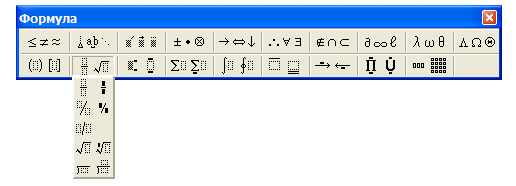
4.
Бөлшектің алымына 2
жазыңыз,
содан кейін суммы
![]() ,батырмасына
шертіп қажет белгіні таңдаңыз;
,батырмасына
шертіп қажет белгіні таңдаңыз;
5.
Пернелерден х
символын
теріп
, әрі қарай
индекс
![]() ,батырмасына
шертіліп қажет төменгі индекс таңдалынады
да пернелерден
i
теріледі;.
,батырмасына
шертіліп қажет төменгі индекс таңдалынады
да пернелерден
i
теріледі;.
6. Формуладағы бөлшектің бөлімі тұрған обылысқа сырт еткізгеннен кейін пернелік тақтадан 3+х өрнегін тереді;
7.
Индекс
![]() ,батырмасына
шертіліп жоғарғы
индекс
алынады да пернеден 2
саны теріледі;.
,батырмасына
шертіліп жоғарғы
индекс
алынады да пернеден 2
саны теріледі;.
8. 2) формуланы да осы әдіспен орындайды (өз бетінше).
2 - жаттығу. Төменде келтірілген формуласы бар тексті теріңіз. Текст:
Модель Солоу с непрерывным временем. Предположим теперь, что время, измеряемое в начале с дискретностью в один год, будет измеряться с дискретностью ∆t (например, полугодие, квартал, месяц, декада, день). При дискретности в один день время можно считать практически непрерывным.
При дискретности ∆t модель Солоу будет выглядеть следующим образом:
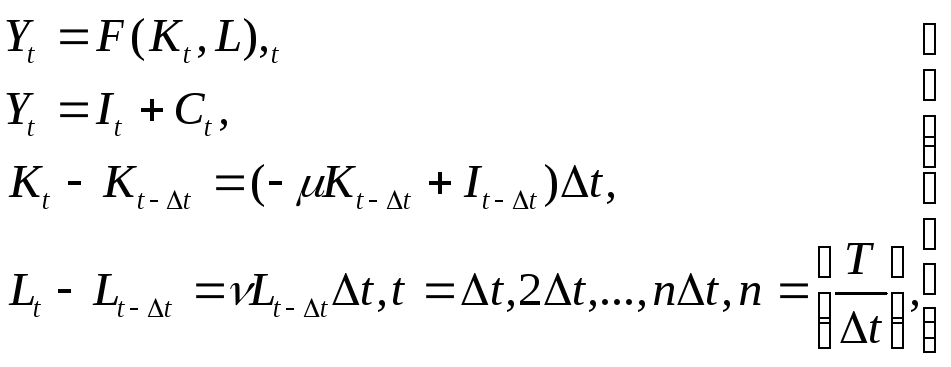 (1.1.2)
(1.1.2)
3-жаттығу. Берілген схеманы сызып, формулаларды Редактор формул формулалар редакторын пайдаланып жазыңыз. Барлық графиктік объектілерді біріктіріп тұтас схема жасаңыз.
Структурная схема модели Солоу
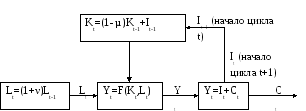
Схема сызуда Рисования панелі саймандарын пайдаланыңыз.
Графиктік объектілерге формулаларды Надпись
 батырмасының
немесе объектінің контекстік
мәзіріндегі
Добавить текст командасының
көмегімен қоюға болады.
батырмасының
немесе объектінің контекстік
мәзіріндегі
Добавить текст командасының
көмегімен қоюға болады.
Лабораториялық жұмыс 10. Работа с длинными документами
11.1. Тәжірибелік жұмыс. Кестелік процессорлар. Белгілеу және интерфейс. Ұяшықтарды форматтау.
1 -жаттығу. Салық түрлерін , премияны және т. б. ескере отырып айлық жалақыны есептеу.
MS EXCEL программасын іске қосыңыз. Жаңа құжат немесе жұмыс кітабын ашыңыз, құжатыңызды Лабораторные работы.xls деген атпен өз бумаңызға сақтаңыз.
Жұмыстық беттің атын (Лист1) на Тапсырма1 деп өзгертіңіз.
Төменде берілген /1-сурет/ мәліметтерді кестеге енгізіңіз.
Кестені суреттегідей түрге келтіріңіз.
Бірнеше ұяшықтарды біріктіру үшін оларды белгілеп алып,
 батырмасы шертіледі немесеФормат
->Ячейки
командасы қолданылады.
батырмасы шертіледі немесеФормат
->Ячейки
командасы қолданылады.
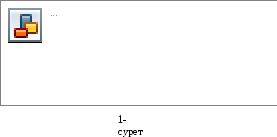
Ұяшықтағы текст бағдарын өзгерту үшін :
Ұяшықты белгілейді, контекстік мәзірдегі Формат ячеек командасы орындалғаннан кейін шығатын диалогтық терезедегі Выравнивание жапсырмасының Ориентация бөліміне көшесіз;
Қызыл түсті ромбикке (
 )
шертіп, тышқанның сол жақ батырмасын
басулы күйде ромбикті 90о
–қа
апарасыз.
)
шертіп, тышқанның сол жақ батырмасын
басулы күйде ромбикті 90о
–қа
апарасыз.
Кестедағы (1-сурет) «Проф.взносы 5%» бағанындағы тұрақты окладтың 5 % есептеу үшін :
D5 ұяшығы белгіленеді де , оған =С5*5% жазылады;
Қалғандары да осы тәрізді есептеледі.
Н5 ұяшығына қолға берілетін жалақы көлемін есептеңіз.
Барлық қызметкерлердің окладтарының жалпы сомасы мен қолға алатын жалақыларының жалпы сомасын табу үшін:
 H5:H12
диапазоны
белгіленеді
;
H5:H12
диапазоны
белгіленеді
; Стандартная саймандар панелінен Автосумма батырмасы шертіледі.
- жаттығу. Excel программасын пайдаланып сатудан түскен пайданы теңгемен және доллармен есептеңіз.
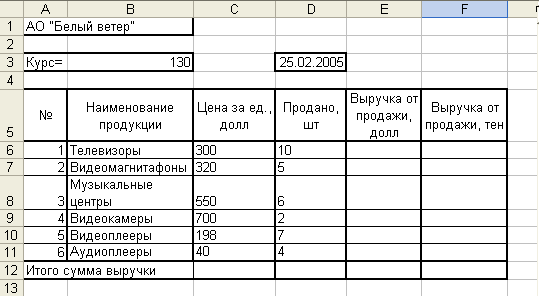
2-сурет
Өз құжатыңыздағы келесі бетті ( Лист2) Тапсырма2 деп өзгертіңіз;
Кестені мәліметтермен толтырыңыз /2-сурет/;
Сатудан түскен пайданы доллармен және теңгемен есептеңіз.
Е6 ұяшыққа келесі =С6*D6 формуланы енгізіңіз;
F6 ұяшыққа келесі =Е6*В3 формуланы енгізіңіз . В3 ұяшығының адресін абсолют адрес қылыңыз ол үшін оны белгілеп F4 пернесін басыңыз , сонда адрес $В$3 болып өзгереді.
